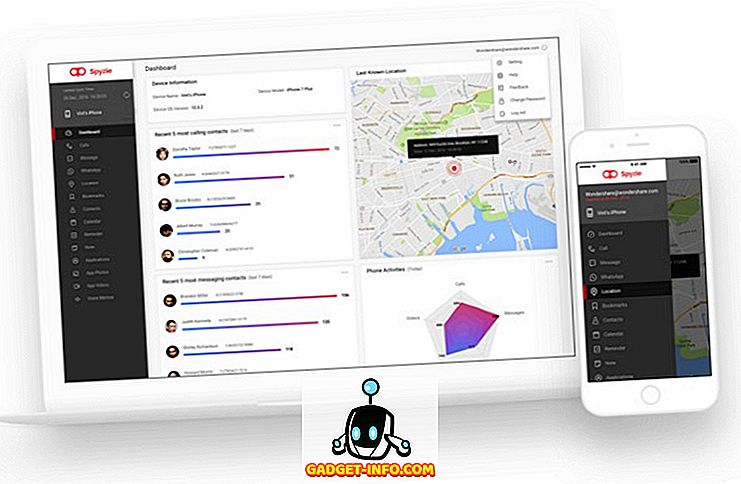오랫동안 Android를 사용해온 사람들 중 한 사람이라면 모든 것이 Google에서 처리하기 때문에 연락처에 대해 걱정할 필요가 없었습니다. 그러나 완전히 새로운 운영체제로 iPhone으로 이전하려는 경우 Google이 더 이상 연락처를 처리하지 않음을 명심하십시오. 대신 모든 연락처를 관리하기 위해 iCloud의 도움을 받으실 수 있습니다. 이제 모든 연락처를 현재 Android 스마트 폰에서 iPhone으로 어떻게 이동 하시겠습니까? 안드로이드에서 아이폰으로 연락처를 이전하는 방법을 정확히 알려 드리니 걱정하지 않으셔도됩니다 .
Android 기기의 연락처에서 Google 동기화 사용
Android 기기를 폐기하거나 판매하기 전에 먼저 계정 설정을 확인해야합니다. 아래 단계를 수행하여 완료하십시오.
- Android 스마트 폰의 설정 으로 이동하여 ' 사용자 및 계정'을 탭합니다. 여기에서 '계정 동기화'를 탭하십시오.

- 끝나면 연락처 섹션으로 스크롤합니다. 기본적으로 '연락처' 의 동기화 설정 이 사용됩니다. 그렇지 않은 경우 슬라이더를 움직여 활성화하십시오.

Google에서 iCloud로 주소록 이전하기
이제 Android 기기의 모든 연락처에 대해 Google 동기화를 사용하도록 설정 했으므로 Google 주소록 웹 사이트로 이동하여 다음 단계에 따라 vCard 형식으로 연락처를 다운로드하면됩니다.
- 웹 사이트를 방문한 후 왼쪽 창에서 "자세히" 를 클릭하고 "내보내기"를 클릭하십시오. 이제 화면에 새로운 팝업이 나타납니다. "이전 버전으로 이동"을 클릭하십시오.

- 이전 웹 사이트를 방문한 후 '더보기' 를 클릭하고 '내보내기'를 다시 클릭하십시오.

- 화면에 새 창이 열리면 "모든 연락처" 를 선택하고 내보내기 형식 으로 "vCard 형식" 을 선택하십시오. 완료되면 "내보내기"를 클릭하십시오. 이제 연락처가 컴퓨터에 파일로 다운로드됩니다.

- 이제 Apple의 iCloud 웹 사이트 로 가서 Apple 계정으로 로그인하십시오 . 그렇지 않으면 새 것을 만드십시오.

- 로그인 한 후 "연락처"를 클릭하십시오.

- 연락처 페이지에서 설정으로 이동 한 다음, 화면 왼쪽 하단에 기어 아이콘 으로 표시되고 "vCard 가져 오기"를 클릭하십시오. 새 창이 열리므로 방금 다운로드 한 vCard 파일을 찾아보고 선택할 수 있습니다. "열기"를 클릭하십시오.

- 이제 모든 Google 주소록이 iCloud에 성공적으로 전송되었음을 알 수 있습니다.

iPhone에서 연락처에 대해 iCloud 동기화 사용
이제 iPhone에서 iCloud 연락처를 가져와야합니다. 이렇게하려면 다음 단계를 따르십시오.
- iPhone의 설정 으로 이동하여 'iCloud' 로 이동하십시오. iCloud 설정을 마치면 주소록으로 스크롤하고 슬라이더를 움직여 사용하도록 설정합니다.

- 이제 휴대 전화 앱으로 이동하여 주소록 섹션을 탭합니다. 이제 Android 스마트 폰의 모든 연락처가 iPhone에 있음을 알 수 있습니다.

Android 스마트 폰에서 모든 연락처를 iPhone으로 전송하기 위해해야 할 일은 거의 모든 것입니다.
iOS 앱으로 이동하여 Android에서 iPhone으로 연락처 내보내기
Android에서 iOS 기기로 주소록을 이전하는 것은 여러 가지 방법으로 수행 할 수 있습니다. 특히 새로운 iPhone을 부팅하고 설정하지 않은 경우에는 더욱 그렇습니다. Android의 iOS 앱으로 이전 한 Apple의 덕분에 이제는 그 과정이 훨씬 쉬워졌습니다. 처음으로 반짝 반짝 새 아이폰을 부팅하는 동안 안드로이드 장치에서 응용 프로그램을 다운로드하십시오. iPhone에서 설정하는 동안 Android에서 데이터 이동 옵션이 제공됩니다 . 이를 선택하면 iOS 앱으로 이동하여 모든 데이터, 특히 이전 Android 기기의 연락처를 전송할 수있는 코드가 전송됩니다.

Android에서 iOS로 주소록을 쉽게 옮길 수 있습니다.
휴대 전화 주소록을 클라우드에 동기화 된 상태로 유지하면 절대 잃어 버릴 염려가 없습니다. 연락처를 클라우드에 동기화하지 않고 휴대 전화에 저장하면 실수로 연락처를 삭제하거나 기기를 잃어 버릴 수 있습니다. 이제 Google에서 모든 연락처를 iCloud로 이전 했으므로 몇 초 안에 클라우드 서비스 중 하나에서 복원 할 수 있으므로 연락처를 더 이상 잃지 않을 수 있습니다. 그렇다면 이전 vCard 방식을 사용 했습니까? 아니면 iOS 앱으로 이동하여 모든 휴대 전화 주소록을 이전 했습니까? 아래의 댓글 섹션에 몇 단어를 간단히 입력하여 알려주십시오.